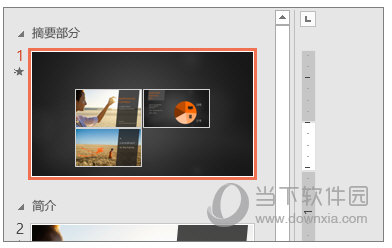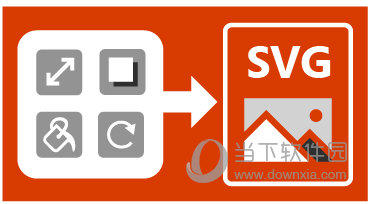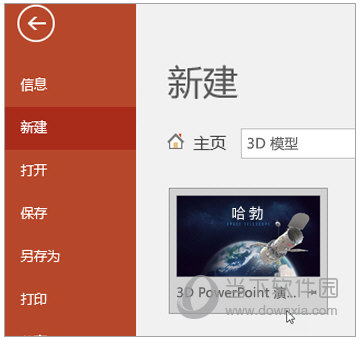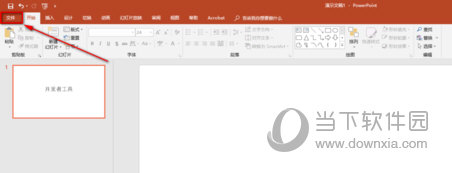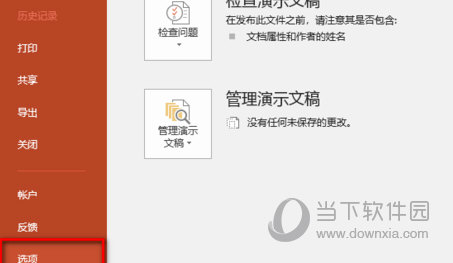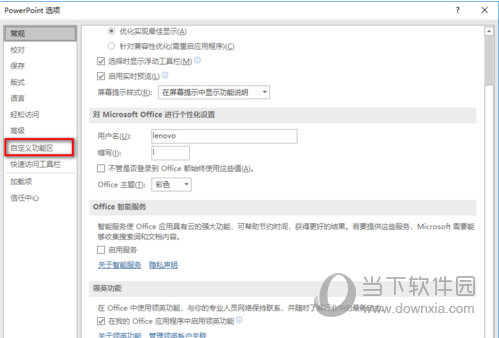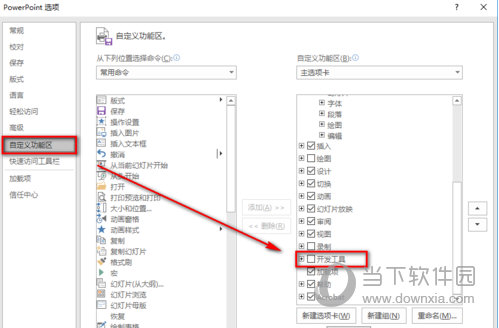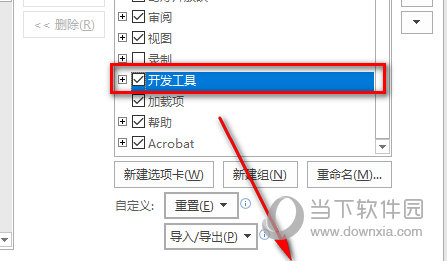PowerPoint 2019官方下载 |
您所在的位置:网站首页 › ppt下载免费版软件 › PowerPoint 2019官方下载 |
PowerPoint 2019官方下载
|
PowerPoint 2019最新版是一款微软推出的全新幻灯片设计软件。新的版本带入了全新的功能,可以让你体验 3D电影级的演示,你可以把产品的特质通过3D旋转给显示出来。如果是建筑方面的,甚至可以将整座大楼放到PPT里面做演示,真的是太神奇了。 小编推荐:幻灯片制作软件
Powerpoint 缩放定位 在 PowerPoint 中显示“摘要缩放定位”的“摘要部分”幻灯片。 若要使演示文稿更具动态性并允许在其中进行自定义导航,可尝试使用 PowerPoint 的缩放定位功能。在 PowerPoint 中创建缩放定位时,可于演示时按之前确定的顺序在演示文稿的特定幻灯片、节和部分之间来回跳转,并且从一张幻灯片到另一张幻灯片的移动使采用缩放效果。
文本荧光笔 显示 PowerPoint 中功能区上的文本荧光笔 应广大用户需求,PowerPoint 2019 现推出了与 Word 中的文本荧光笔相似的功能!选取不同的高亮颜色,以便对演示文稿中某些文本部分加以强调。
图片和其他媒体 可增加视觉效果的矢量图形 可在演示文稿中插入和编辑可缩放矢量图形 (SVG) 图像,创建清晰、精心设计的内容。SVG 图像可以重新着色,且缩放或调整大小时,丝毫不会影响 SVG 图像的质量。Office 支持已应用筛选器的 SVG 文件。 将 SVG 图标转换为形状 将 SVG 图像或图标转换为 Office 形状,这意味着可对 SVG 文件进行反汇编并编辑其各个部分。
插入 3D 模型,观察各个角度 使用 3D 模型在演示文稿中营造视觉创意效果。轻松插入 3D 模型,然后 360 度旋转。 利用平滑切换功能,让模型在演示文稿中栩栩如生,该功能可在幻灯片之间产生影视动画效果。 【开发工具在哪里】首先打开PowerPoint 2019。
点击左上角的“文件”。
找到并点击“选项”。
点击“自定义功能区”
在右侧找到并勾选“开发者工具”。 勾选好之后,点击“确定”。
此时开发者工具已经显示在主功能区内了。 【常用快捷键】新建演示文稿 Ctrl+N 使所选文字加粗 Ctrl+B 更改所选文本的字体大小 Alt + H、 F、 S 打开了缩放对话框 Alt+W, Q 剪切所选的文本、 对象或幻灯片 Ctrl+X 复制所选的文本、 对象或幻灯片 Ctrl+C 粘贴剪切或复制的文本、 对象或幻灯片 Ctrl+V 撤消上一步操作 Ctrl+Z 保存演示文稿 Ctrl+S 插入图片 Alt+N, P 插入形状 Alt + H、 S、 H 选择主题 Alt+G, H 选择幻灯片版式 Alt+H, L 转到下一张幻灯片 Page Down |
【本文地址】